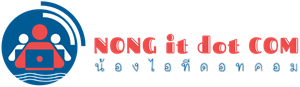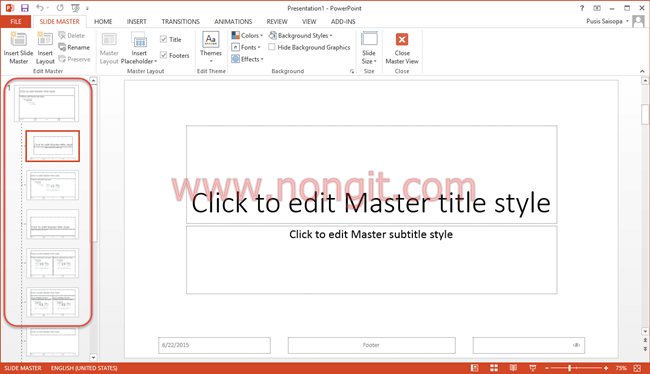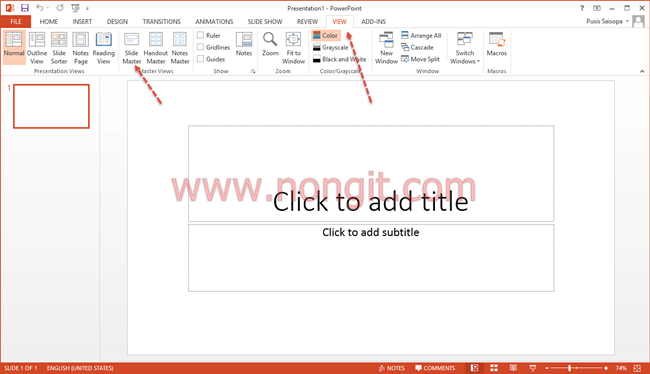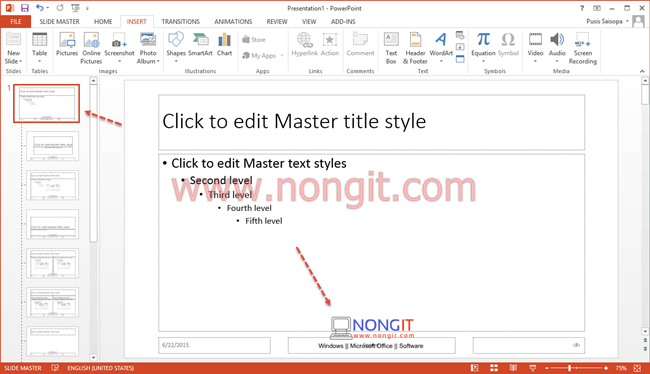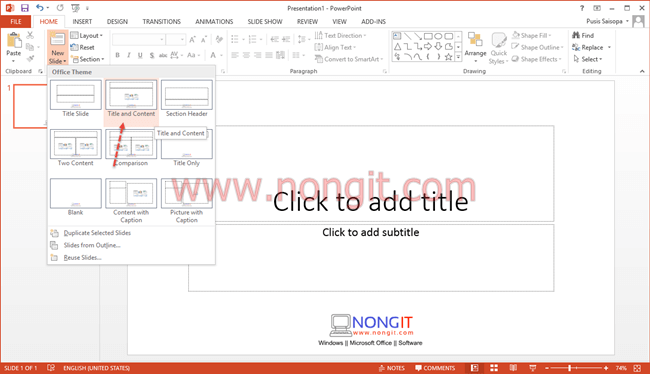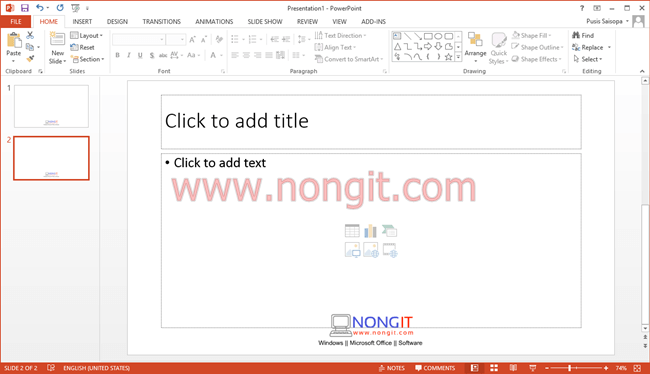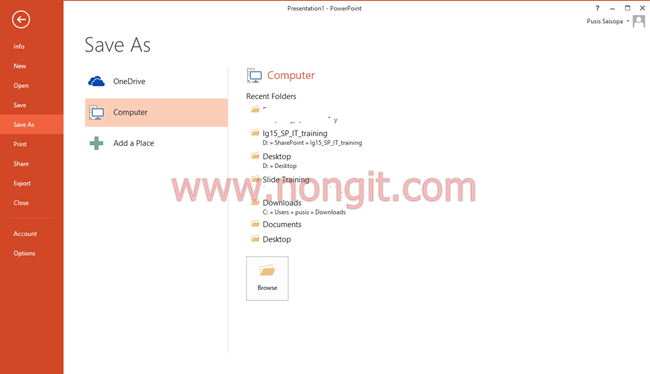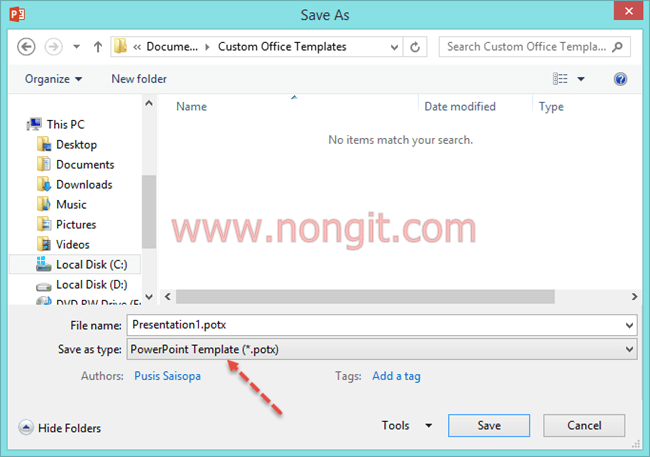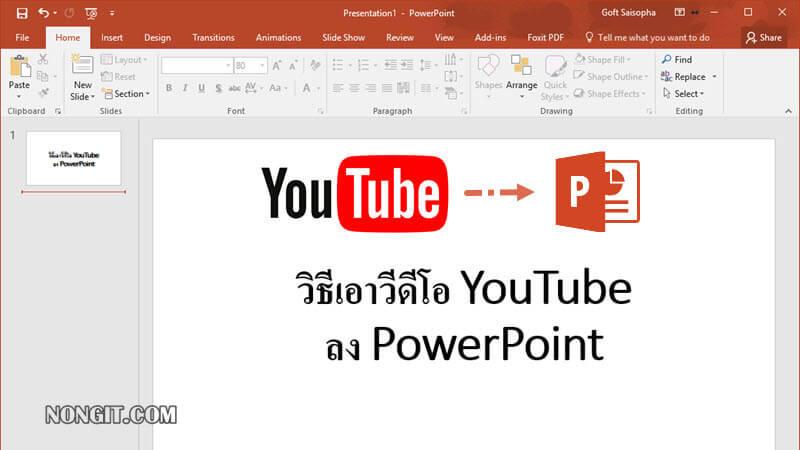ทำยังไงให้ทุกการสร้างสไลด์ใหม่เพิ่ม ให้สไลด์นั้นมีพื้นหลังมาพร้อมทุกครั้งโดยที่ไม่ต้องเพิ่มพื้นหลังทีละสไลด์ คำตอบคือให้ทำการแก้ไข slide master ให้เป็นสไลด์ริ่มต้นของพรีเซนเทชั่นที่จะสร้าง ซึ่งจะเป็นต้นฉบับของสไลด์โดยเราสามารถที่จะเพิ่มรูปพื้นหลังแทรกข้อความไว้กำหนด logo ต่างไว้ได้เลย จากนั้นก็สามารถใช้ Slide Master ที่ได้ทำการแก้ไขไว้ได้เลย
การแก้ไขและการใช้ Slide Master ใน PowerPoint
Slide Master คืออะไรหลายคนคงสงสัย แม้คนที่ทำ slide บ่อยๆ ยังสงสัยว่ามันคืออะไร ทำหน้าที่อะไร Slide Master คือโครงสร้างของสไลด์ เป็นการกำหนดหรือใส่ส่วนประกอบต่างๆ ข้างใน เพื่อให้ทุกๆ สไลด์มีรูปแบบเดียวกัน เช่น ต้องการให้สไลด์ทุกสไลด์มีชื่อบริษัทหรือโลโก้ ปรากฏอยู่ด้านล่างของสไลด์ทุกๆ สไลด์โดยใส่เพียงแค่ครั้งเดียวสามารถเพิ่มใน Slide Master ได้เลยครับ ขั้นตอนต่างใน PowerPoint 2010, 2013 และ 2016 ก็จะเหมือนๆกัน
วิธีการแก้ไข Slide Master ใน PowerPoint
1. เปิด Microsoft PowerPoint ที่ใช้งานอยู่ จากนั้นคลิกที่แถบ View แล้วคลิก Slide Master
2. จากนั้นจะสังเกตเห็นแถบ Slide Master และแสดงสไลด์ต้นแบบ สามารถแก้ไขได้
3. ทดสอบเพิ่ม Text, รูปภาพ หรือจัดวางตำแหน่งข้อความ,รูปภาพและอื่นๆ โดยเลือกที่ สไลด์ บนสุด ซึ่งจะมีผลกับทุกสไลด์ หรือหากต้องการแก้ไขบางสไลด์ ให้เลือกที่สไลด์นั้นๆ หรือ สร้างสไลด์
4. หลังจากที่ทำการแก้ไขสไลด์เรียบร้อย ให้คลิกที่แท็ป SLIDE MASTER จากนั้งคลิกที่ Close Master View หรือเลือกแท็ป View แล้วเลือก Normal ก็ได้เช่นกัน
วิธีการใช้งาน Slide Master ที่แก้ไขไว้แล้ว
5. เลือกที่แท็ป Home จากนั้นคลิกที่ New Slide เลือก Slide ที่ทำการแก้ไขไว้ หรือ Slide ที่สร้างไว้
6. เพียงเท่านี้ก็เรียบร้อยครับ
วิธีการบันทึก Slide Master
7. คลิกที่ File เลือก Save Ad จากนั้นคลิก Browse
8. เลือกไดร์ หรือ โฟลเดอร์ ที่ต้องการบันทึก และ Save as type เลือก PowerPoint Template(*.potx) เสร็จแล้วคลิก Save